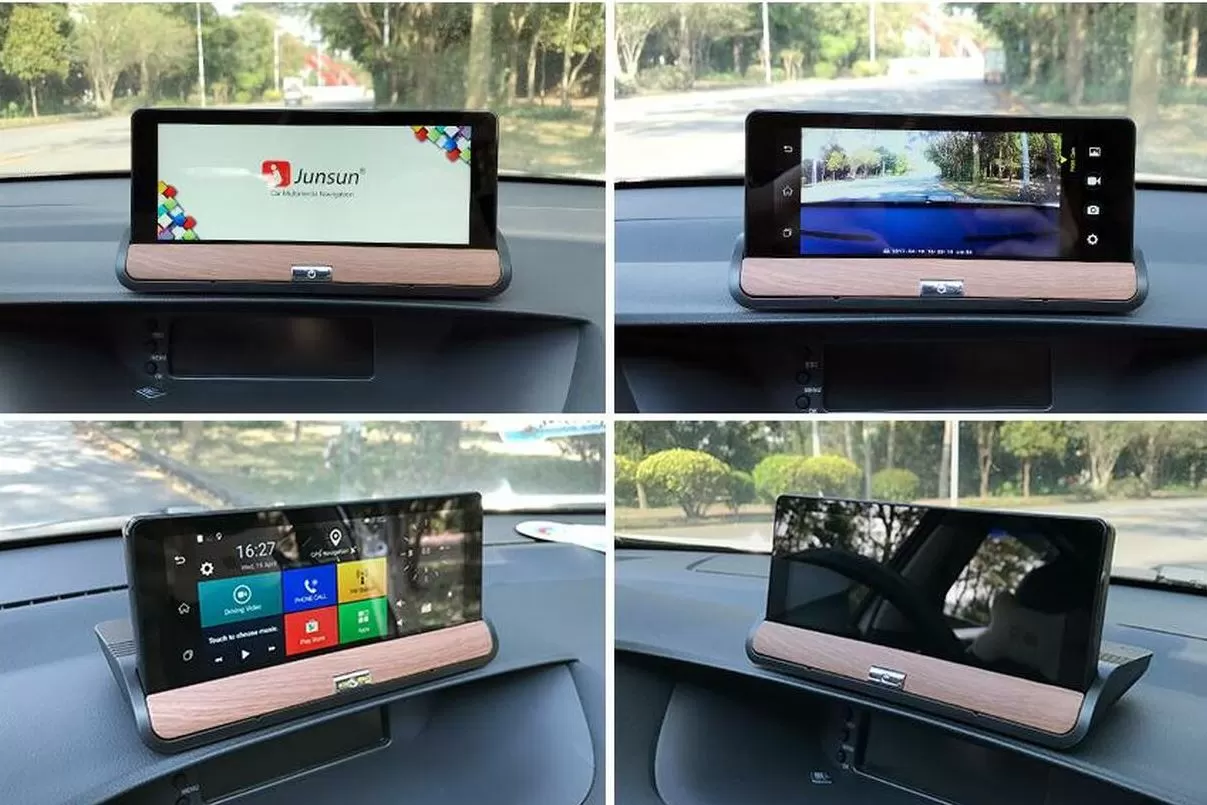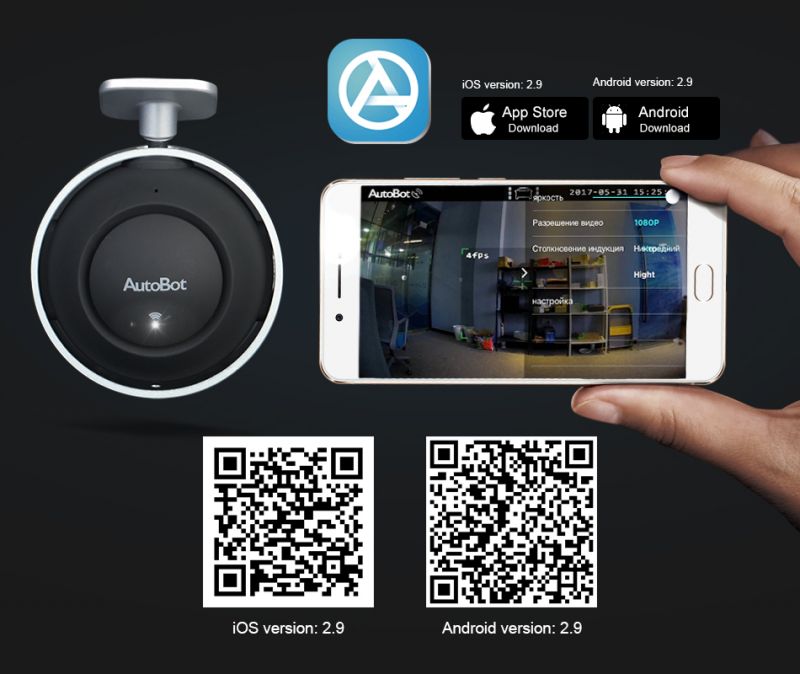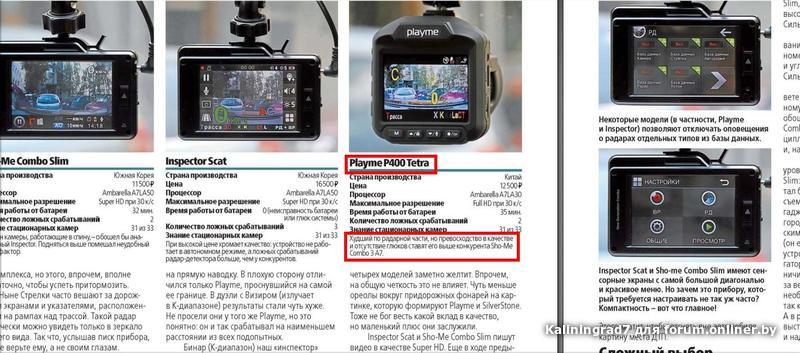Обновлено: 11.07.2023
Видеорегистратор Vehicle blackbox dvr FULL HD 1080p Инструкция пользователя
Благодарим Вас за покупку Vehicle Blackbox DVR — автомобильного видеорегистратора высокой чёткости. Миниатюрный размер и привлекательный дизайн устройства, производят приятное впечатление. Данное руководство содержит полную инструкцию по использованию видеорегистратора FULL HD CAR DVR 1080p, в том числе такие вещи, как функциональные возможности, настройки, рекомендации по установке, а также технические характеристики видеорегистратора.
Перед использованием видеорегистратора Vehicle Blackbox DVR, пожалуйста, внимательно ознакомьтесь с данным руководством.
Мы искренне надеемся, что наш продукт будет соответствовать всем Вашим требованиям и прослужит Вам долгое время.
ОСОБЕННОСТИ УСТРОЙСТВА
Vehicle Blackbox DVR — высокотехнологичный миниатюрный автомобильный видеорегистратор, разработан в соответствии с рыночными требованиями. Он поддерживает наиболее востребованные функции, такие как: цифровое видео высокой чёткости, цифровое фото, передача данных и зарядка через USB.
- Небольшой размер, в сочетании с многофункциональностью прибора, позволит вам снимать HD-видео или фото в любой ситуации
- 2.3 дюймовый LTPS TFT LCD дисплей
- 1/3-дюймовая матрица высокого разрешения
- Фокусное расстояние от 10 см до бесконечности
- 4-х кратное цифровое увеличение
- Формат видео: AVI / MJPEG
- Встроенный микрофон и динамик
- ИК подсветка
- Встроенный литий-ионный аккумулятор
- Поддержка SDHC карт
- Функция циклической записи видео (по кругу)
- Установка времени и даты на видео
- Зарядка во время записи видео
- Автоматическая запись видео при включении
- Дисплей со спящим режимом
- Меню на 12 языках
КРАТКОЕ ОПИСАНИЕ УСТРОЙСТВА
1. Разъем для установки на кронштейн с присоской
2. Объектив камеры
3. ИК светодиод — подсветка
4. Динамик
5. Разъем mini USB
6. Индикатор состояния
7. Слот карты памяти micro SD
8. Дисплей
9. Микрофон
Кнопки:
УСТАНОВКА ВИДЕОРЕГИСТРАТОРА
Присоедините видео регистратор к кронштейну с присоской. Соединение достигается сдвигом кронштейна в пазу разъема (1).
Смочите присоску и установите видеорегистратор Vehicle Blackbox DVR в выбранное место, отогните рычаг на присоске, подключите провод.
ЗАРЯДКА БАТАРЕИ
Заряжать батарею можно непосредственно используя зарядное устройство автомобиля с интерфейсом USB, вы можете заряжать видеорегистратор как в выключенном состоянии, так и во включенном.
Уровень заряда батареи:
USB зарядка: USB кабель для передачи данных подключить к компьютеру, а другой конец к USB-порту видеорегистратора, можно заряжать во включенном состоянии.
УСТАНОВКА КАРТЫ ПАМЯТИ
Соблюдая направление и положения карты (указанно стрелками на карте памяти и корпусе) установите карту памяти в слот для SD карты. Для изъятия – нажмите плавно на карту памяти и выньте ее.
Внимание! Проверьте не включена ли защита SD карты, чтобы можно было вести запись.
Внимательно вставляйте SD карту, если карта памяти будет вставлена не той стороной, то это может привести к повреждению карты памяти или ее поломке. Хранящиеся на SD-карте данные будут удалены при записи.
ВКЛЮЧЕНИЕ И ВЫКЛЮЧЕНИЕ
РЕЖИМЫ РАБОТЫ
НАСТРОЙКИ СИСТЕМЫ
Форматирование: Форматирование карты памяти SD. (Внимание! Эта операция удалит все файлы на карте памяти).
Язык: Выбор языка (один из 12).
Авто выключение: 1 мин / 3 мин / 5 мин / Выкл.
Сброс: Возврат к заводским настройкам.
Звук. сигнал: Вкл. / Выкл.
Частота: Частота электросети: 50 Гц / 60 Гц
Ввод даты: Установка значения даты и времени.
USB: Выбор режима связи с ПК: WEB камера (использование видео регистратора в качестве WEB камеры), Съемный диск (Доступ к памяти SD карты).
НАСТРОЙКИ ЗАПИСИ ВИДЕО
В режиме видео, в левом верхнем углу должна находиться пиктограмма видеокамеры.
• Объем: Разрешение записи: 1080P (1280×720) / 720P (1280×720) / VGA (640×480)
• Штамп даты: Отображение отметки о дате и времени съемки: Вкл. / Выкл.
• Детектор движения: Автоматическая запись: Вкл. / Выкл.
• Циклическая запись: Длительность записи видео: 1 мин / 3 мин / 5 мин / 10 мин / Выкл.
• Микрофон: Запись звука: Вкл. / Выкл.
НАСТРОЙКИ ФОТО
• Объем: Размер изображения (в пикселях): 3Мп / 2Мп / 1,3 Мп / VGA
НАСТРОЙКИ ВОСПРОИЗВЕДЕНИЯ
• Delete: Удаление файлов: Delete One (Удалить выбранный файл) / Delete All (Удалить все файлы)
• Lock/Unlock: Установка блокировки фала (защита от удаления): Lock One (Заблокировать выбранный файл) / Lock All (Заблокировать все файлы) / Unlock One (Разблокировать выбранный файл) /Unlock All (Разблокировать все файлы)
• Миниатюры: Вкл. / Выкл.
• Уровень громкости: 0 / 1 / 2 / 3 / 4 / 5 / 6
РАБОТА С ФАЙЛАМИ
Вы можете скопировать записанные файлы на компьютер для хранения. Копирование можно произвести непосредственно с карты SD, предварительно извлеченной из регистратора при выключенном питании. Либо, просто подсоединив видеорегистратор через кабель USB со вставленной картой памяти. На компьютере устройство обнаружится как съемный диск или флеш-карта.
ТЕХНИЧЕСКИЕ ХАРАКТЕРИСТИКИ ВИДЕОРЕГИСТРАТОРА
Vehicle Blackbox DVR
КОМПЛЕКТ ПОСТАВКИ
- Видеорегистратор Vehicle Blackbox DVR
- Автомобильное зарядное устройство
- USB — miniUSB кабель
- Крепление на лобовое стекло
- Инструкция на русском языке
ГАРАНТИЙНЫЕ ОБЯЗАТЕЛЬСТВА
Гарантийный срок эксплуатации прибора — 12 месяцев со дня продажи. В течении гарантийного срока производится безвозмездный ремонт при соблюдении потребителем правил эксплуатации. Без предъявления гарантийного талона, при механических повреждениях и неисправностях, возникших из-за неправильной эксплуатации, гарантийный ремонт не осуществляется.
В случае неисправности, при соблюдении всех требований эксплуатации, обмен прибора производится по месту продажи.
Инструкции по эксплуатации видеорегистраторов
Автомобильный видеорегистратор DVR K6000 (Atomy)
Руководство по эксплуатации видеорегистратора FDVR K6000 (Atomy)
Автомобильный видеорегистратор зеркало Blackbox DVR
Автомобильный видеорегистратор зеркало Vehicle Blackbox DVR RM-16D с камерой заднего вида. Руководство по эксплуатации видеорегистратора
Здесь вы найдете инструкцию по эксплуатации автомобильного видеорегистратора Vehicle Blackbox DVR на русском языке, схему устройства с обозначением функциональных элементов, рекомендации по использованию и возможные неисправности прибора.
Общий вид видеорегистратора
Особенности видеорегистратора Vehicle Blackbox DVR
Зарядка аккумулятора устройства: при первых трех использованиях видеорегистратора не допускайте полного разряда аккумулятора. После каждого использования заряжайте аккумулятор устройства непрерывно в течение 12 часов. Это позволит впоследствии максимально эффективно использовать аккумулятор.
Порядок работы
Меню настроек
Настройки камеры и системные настройки
Настройки времени и даты
Настройки режима фотографирования
- Image size – Размер изображения: 1,3М (1,3 мегапикселя), VGA (300 000 пикселей)
- Exposure – Экспозиция: Регулировка яркости изображения.
Настройки воспроизведения видео и просмотра фото
- Delete – Удаление: удаление выбранного изображения или файла видеозаписи. Delete One – удалить одно изображение или видеофайл, Delete All – удалить все файлы
- Lock/unlock – Блокировка/разблокировка. Позволяет защитить один или все файлы видеозаписи от удаления. ПРИМЕЧАНИЕ: блокировка/разблокировка доступна только для файлов видеозаписи. Изображения нельзя защитить от удаления.
Системные настройки
Быстрые клавиши
Важные замечания по пользованию устройством
Советы
Выбирайте обычные, оригинальные, фирменные карты TF. Мы рекомендуем использовать оригинальные высокоскоростные карты известных производителей.
При первом использовании видеорегистратора карту памяти нужно отформатировать.
Зарядное устройство. Необходимо использовать зарядное устройство, преобразующее напряжение 12 В в напряжение 5 В. Используйте фирменные зарядные устройства или зарядное устройство из комплекта поставки видеорегистратора. Прямое подключение устройства к цепи питания автомобиля может привести к повреждению устройства.
Важно! Внешний вид изделия может отличаться от изображения в данной инструкции. Производитель имеет право вносить изменения в конструкцию изделия без предварительного уведомления.
Мы готовы подробно рассказать Вам о всех особенностях автомобильного видеорегистратора Vehicle Blackbox DVR!
asia1991
Отзыв: Инструкция по эксплуатации автопланшета dvr fc-950
Последнее время автовладельцы стараются пользоваться комбинированным устройствами. Например, одним из самых популярных является авто планшет DVR FC 950. В этом устройстве есть регистратор, анти радар и навигатор.
Если раньше многофункциональное устройство постоянно ломались и имели множество негативных отзывов. То сейчас такие устройства очень хорошо сделаны и считаются неплохо надежные. Они очень удобны в эксплуатации и не занимают много места.
Авто планшет DVR FC 950.
Авто планшет DVR FC 950 это современный планшет. Который среди всех остальных занимает лидирующие позиции. Производителем его является Корея и по сравнению с другими моделями отличается качественной сборка. Техническая начинка практически такая же, как у более дорогих моделях. При этом стоимость такого устройства не высокая Функции авто планшета:
1) С лёгкостью такое устройство может заменить авто регистратор.
2) Навигационную систему имеет.
4) Может использоваться, как обычный планшет.
5) Есть камера, помощь при парковке.
Так же это устройство небольшое и занимает минимум места. По внешнему виду это обычный планшет с фотокамерой. На стороне, которая находится ближе к водителю это просто сенсорный большой экран. Управление этим планшетом удобное. Так как можно управлять с помощью дисплея или боковых клавиш. Которые расположены на боковых гранях. На боковой грани расположилась кнопка включения и выключения аппарата. Разъём, чтобы можно было подключить устройство к компьютеру или смартфону. Слот для карты памяти. Разъем для наушников. Кнопка, которая регулирует громкость планшета. И специальные места для включения камеры заднего вида. На лицевой стороне расположилась фронтальная камера, динамик и анти радар. Там же расположилось специальное крепление, чтобы можно было установить регистратор в салоне автомобиля. Или например на лобовое стекло. Устройство сделаны достаточно хорошо. Пластик достаточно качественный и имеет чёрный цвет. При использовании отпечатков пальцев на корпусе не остаётся. Потому что поверхность матовая.
В основном таким регистратором стараются пользоваться водители такси и в служебных автомобилей. Съемка этого устройства идёт в хорошем качестве. Разрешение Full HD 1080. При съемке видны все номера и даже мелкие детали. Без разницы это дневное или ночное время. Прибор имеет стеклянные линзы. В отличие от пластиков они не мутнеют и придают хорошую видимость при любой погоде. Угол обзора у каждой камеры 170 градусов. Так что вы будете уверены, что вокруг автомобиля идёт полный обзор. Работает устройство самостоятельно. Главное включить прибор и он уже начнет записывать видео. Записывает по три минуты. Запись автоматически сохраняется, как бы по цепочке. Если карта памяти заполнена, то пишется. Но старые файлы удаляются. Очень удобно, потому что не надо пользователю самому это делать. При эксплуатации регистратор заряжается от прикуривателя. Так же этот прибор обладает встроенным аккумулятором.
В качестве навигатора используется система «Навител». В которой есть карты 64 стран. Сигнал точный, потому что взаимодействует с 32 спутниками. Благодаря такому навигатору можно построить точный маршрут. Главное указать точные данные. Будет предложено несколько вариантов пути. По желанию можно будет производить сопровождении. Есть вот такие дополнительные функции:
1) Будет доступна информация о пробках.
2) Будет следить одновременно за двумя машинами и время его пребывания. Чтобы две машины смогли встретиться друг с дружкой.
3) Поможет собрать данные о погоде.
4) Имеется множество различных датчиков. Например, который фиксируют время и скорость.
5) Самостоятельно будет обновлять карты.
6) Радар детектор. Радар работает только на оповещение. Он распознаёт даже новые радары. Фиксирует практически все частоты ГИБДД на которых работает. База самостоятельно постоянно обновляется.
7) Устройство определяет всё, что следит за автомобилем и может оповестить о приборе. Через какое расстояние будет и максимально допустимую скорость на этом участке дороги. Это довольно-таки удобно, так как можно за это время изменить скорость. Такая опция поможет избежать штрафа.
Парковочная камера.
Конечно же камера для заднего вида чуть слабее чем основная. Да и мспользовать можно не постоянно. А только по необходимости. Чаще всего переключения нужны при заднем ходе. Это позволяет не оборачиваться и видеть свое парковочное место. При желании можно даже наложить парковочные линии. Установить такую камеру очень легко. Кабель, который идет по автомобилю располагается по полу или по потолку. Для установки в инструкции все подробно написано.
neobuxer
Отзыв: Автопланшет dvr fc-950 инструкция на русском скачать
Стоит ли покупать автопланшет dvr fc-950 за такую стоимость?
Добрый день, уважаемый посетитель моего отзыва. Сегодня я хочу поделиться с вами собственными впечатлениями об автопланшете dvr fc-950. Многие могут сказать, что цена в 10000 рублей довольно солидная.
Но вы просто представьте, что перед вами устройство, которое может вам заменить компьютер, планшет, навигатор, радар-детектор и видеорегистратор. Как покупать бестолковые айфоны себе — так это типо недорого. И вот я решил себе на Алиэкспресс заказать к себе в машину данный автопланшет и он действительно многофункциональный: 7 в 1 по функциям. Более подробно с техническими характеристиками, возможностями и особенностями данного автопланшета вы можете ознакомиться в следующем разделе моего отзыва.
Автопланшет dvr fc-950 очень качественный, надежный и самое главное в дороге он мне не заменимый помощник. А также может сэкономить на штрафах, так получается, что мне приходится мотаться с одного города в другой в командировках и иногда я в степи я не могу соблюдать скоростной режим и вовремя срабатывает радар-детектор, который с точностью определяет наличие взяточников.
Давайте более детально рассмотрим основные достоинства данного автопланшета и поставим ему заслуженную оценку.
Основные технические характеристики, возможности и особенности автопланшета dvr fc-950
Начну с внешнего вида, устройство довольно компактное, при этом имеет экран на 7 дюймов с приличным разрешением и яркость у него максимальная весьма впечатлительная, отлично оно разместилось на лобовом стекле моего авто. При этом оно способно записывать видео как переднего так и заднего плана. Отличные углы обзора: у передней камеры 170 градусов, задней на 140 градусов. Сама камера идет на 6 МП. По габаритным размерам следующая информация: в длину устройство 19 сантиметров, в ширину — 12 сантиметров.
Второй момент — это производительность. И здесь мы имеем довольно приличный по параметрам процессор, работает автопланшет dvr fc-950 на операционной системе Андроид 4.4.2. Своей памяти в многофункциональном устройстве 16 Гигабайт мне вполне хватает, хотя есть возможность подключить дополнительно карту памяти, для этого случая предусмотрен специальный слот для его размещения.
Есть возможность подключиться к беспроводной сети, как я уже отметил, есть установленный навигатор, радар-детектор и видеорегистратор. Зарядки при работе автопланшета хватает до 3,5 часов работы, что довольно неплохо. Зарядить можно смело от прикуривателя. Записывает видео в отличном качестве, вечером после работы я сохраняю все записи на компьютер. Таким образом, для меня это незаменимый помощник в дороге. К тому же можно закачивать туда музыку, фильмы, устанавливать игры и приложение, имеется также и радио.
В дороге бывает довольно скучно, поэтому приходится взбадриваться музыкой и держать себя в тонусе. Очень надежный кронштейн идет в комплекте. Инструкция на русском языке, что очень удобно. Сама посылка мне пришла всего лишь за две недели.
Что касается звука, то он меня вполне устраивают, динамики выдают отличное звучание, поэтому слушать музыку по дороге — одно удовольствие.
Моя закономерная оценка автопланшету dvr fc-950 по соотношению цены и качества
Итак настало время подводить итоги нашей теме. Ставлю многофункциональному устройству dvr fc-950 заслуженную максимальную оценку и считаю, что свою стоимость оно вполне оправдывает. Поэтому рекомендую вам более детально приглядеться к нему на Алиэкспрессе. Отличная покупка за весьма оптимальную цену.
В этом разделе собраны инструкции по эксплуатации популярных автомобильных видеорегистраторов, инструкции пользователя DVR. Технические характеристики и особенности эксплуатации авторегистраторов Vehicle Blackbox DVR, DVR K6000, зеркало Vehicle Blackbox.
Инструкции пользователя видеорегистраторов
Автомобильный видеорегистратор Vehicle Blackbox DVR
Руководство по эксплуатации видеорегистратора FULL HD CAR DVR 1080p
Автомобильный видеорегистратор DVR K6000 (Atomy)
Руководство по эксплуатации видеорегистратора FDVR K6000 (Atomy)
Автомобильный видеорегистратор зеркало Blackbox DVR
Автомобильный видеорегистратор зеркало Vehicle Blackbox DVR RM-16D с камерой заднего вида. Руководство по эксплуатации видеорегистратора
High Definition Rearview Camera Lens Car Video Recorder
Автомобильный видеорегистратор зеркало High Definition Rearview Camera Lens Car Video Recorder. Руководство по эксплуатации видеорегистратора
Автомобильный видеорегистратор HD Portable DVR with 2.5 TFT LCD Screen
Автомобильный видеорегистратор HD Portable DVR with 2.5 TFT LCD Screen инструкция пользователя на русском языке
Автомобильный видеорегистратор ARTWAY AV 390
Руководство по эксплуатации видеорегистратора Full HD Super Night Vision ARTWAY 390
Автомобильный видеорегистратор ARTWAY 620
Руководство по эксплуатации видеорегистратора зеркала заднего вида с двумя камерами Full HD ARTWAY 620
Инструкция на русском Mini DV MD80
Инструкция по эксплуатации мини камеры MD 80 на русском языке
Инструкция на русском SQ11
Полная инструкция по эксплуатации мини камеры SQ11 на русском языке
Инструкция на русском SQ8
Полная инструкция по эксплуатации мини камеры SQ8 на русском языке
Инструкция на русском Mini DV-5
Инструкция по эксплуатации мини камеры Mini DV-5 1280×960 Pixels на русском языке
70mai Dash Cam Pro инструкция
Руководство пользователя 70mai Dash Cam Pro Видеорегистратор (MidriveD02)
Видеорегистратор 70mai Smart Dash Cam 1S инструкция
Руководство пользователя 70mai Smart Dash Cam 1S Видеорегистратор (Midrive D06)
Читайте также:
- Стук поршней киа рио
- Вибрация при торможении шкода рапид
- Уаз патриот потерял ключ
- Проблемы тойота камри 70
- На ваз 2115 рвет ремень грм на
Здесь вы найдете инструкцию по эксплуатации автомобильного видеорегистратора Vehicle Blackbox DVR на русском языке, схему устройства с обозначением функциональных элементов, рекомендации по использованию и возможные неисправности прибора.
Общий вид видеорегистратора
Авто планшет DVR FC 950 это современный планшет. Который среди всех остальных занимает лидирующие позиции. Производителем его является Корея и по сравнению с другими моделями отличается качественной сборка. Техническая начинка практически такая же, как у более дорогих моделях. При этом стоимость такого устройства не высокая Функции авто планшета:
1) С лёгкостью такое устройство может заменить авто регистратор.
2) Навигационную систему имеет.
4) Может использоваться, как обычный планшет.
5) Есть камера, помощь при парковке.
Так же это устройство небольшое и занимает минимум места. По внешнему виду это обычный планшет с фотокамерой. На стороне, которая находится ближе к водителю это просто сенсорный большой экран. Управление этим планшетом удобное. Так как можно управлять с помощью дисплея или боковых клавиш. Которые расположены на боковых гранях. На боковой грани расположилась кнопка включения и выключения аппарата. Разъём, чтобы можно было подключить устройство к компьютеру или смартфону. Слот для карты памяти. Разъем для наушников. Кнопка, которая регулирует громкость планшета. И специальные места для включения камеры заднего вида. На лицевой стороне расположилась фронтальная камера, динамик и анти радар. Там же расположилось специальное крепление, чтобы можно было установить регистратор в салоне автомобиля. Или например на лобовое стекло. Устройство сделаны достаточно хорошо. Пластик достаточно качественный и имеет чёрный цвет. При использовании отпечатков пальцев на корпусе не остаётся. Потому что поверхность матовая.
В основном таким регистратором стараются пользоваться водители такси и в служебных автомобилей. Съемка этого устройства идёт в хорошем качестве. Разрешение Full HD 1080. При съемке видны все номера и даже мелкие детали. Без разницы это дневное или ночное время. Прибор имеет стеклянные линзы. В отличие от пластиков они не мутнеют и придают хорошую видимость при любой погоде. Угол обзора у каждой камеры 170 градусов. Так что вы будете уверены, что вокруг автомобиля идёт полный обзор. Работает устройство самостоятельно. Главное включить прибор и он уже начнет записывать видео. Записывает по три минуты. Запись автоматически сохраняется, как бы по цепочке. Если карта памяти заполнена, то пишется. Но старые файлы удаляются. Очень удобно, потому что не надо пользователю самому это делать. При эксплуатации регистратор заряжается от прикуривателя. Так же этот прибор обладает встроенным аккумулятором.
В качестве навигатора используется система «Навител». В которой есть карты 64 стран. Сигнал точный, потому что взаимодействует с 32 спутниками. Благодаря такому навигатору можно построить точный маршрут. Главное указать точные данные. Будет предложено несколько вариантов пути. По желанию можно будет производить сопровождении. Есть вот такие дополнительные функции:
1) Будет доступна информация о пробках.
2) Будет следить одновременно за двумя машинами и время его пребывания. Чтобы две машины смогли встретиться друг с дружкой.
3) Поможет собрать данные о погоде.
4) Имеется множество различных датчиков. Например, который фиксируют время и скорость.
5) Самостоятельно будет обновлять карты.
6) Радар детектор. Радар работает только на оповещение. Он распознаёт даже новые радары. Фиксирует практически все частоты ГИБДД на которых работает. База самостоятельно постоянно обновляется.
7) Устройство определяет всё, что следит за автомобилем и может оповестить о приборе. Через какое расстояние будет и максимально допустимую скорость на этом участке дороги. Это довольно-таки удобно, так как можно за это время изменить скорость. Такая опция поможет избежать штрафа.
Парковочная камера.
Конечно же камера для заднего вида чуть слабее чем основная. Да и мспользовать можно не постоянно. А только по необходимости. Чаще всего переключения нужны при заднем ходе. Это позволяет не оборачиваться и видеть свое парковочное место. При желании можно даже наложить парковочные линии. Установить такую камеру очень легко. Кабель, который идет по автомобилю располагается по полу или по потолку. Для установки в инструкции все подробно написано.
neobuxer
Отзыв: Автопланшет dvr fc-950 инструкция на русском скачать
Стоит ли покупать автопланшет dvr fc-950 за такую стоимость?
Добрый день, уважаемый посетитель моего отзыва. Сегодня я хочу поделиться с вами собственными впечатлениями об автопланшете dvr fc-950. Многие могут сказать, что цена в 10000 рублей довольно солидная.
Но вы просто представьте, что перед вами устройство, которое может вам заменить компьютер, планшет, навигатор, радар-детектор и видеорегистратор. Как покупать бестолковые айфоны себе — так это типо недорого. И вот я решил себе на Алиэкспресс заказать к себе в машину данный автопланшет и он действительно многофункциональный: 7 в 1 по функциям. Более подробно с техническими характеристиками, возможностями и особенностями данного автопланшета вы можете ознакомиться в следующем разделе моего отзыва.
Автопланшет dvr fc-950 очень качественный, надежный и самое главное в дороге он мне не заменимый помощник. А также может сэкономить на штрафах, так получается, что мне приходится мотаться с одного города в другой в командировках и иногда я в степи я не могу соблюдать скоростной режим и вовремя срабатывает радар-детектор, который с точностью определяет наличие взяточников.
Давайте более детально рассмотрим основные достоинства данного автопланшета и поставим ему заслуженную оценку.
Основные технические характеристики, возможности и особенности автопланшета dvr fc-950
Начну с внешнего вида, устройство довольно компактное, при этом имеет экран на 7 дюймов с приличным разрешением и яркость у него максимальная весьма впечатлительная, отлично оно разместилось на лобовом стекле моего авто. При этом оно способно записывать видео как переднего так и заднего плана. Отличные углы обзора: у передней камеры 170 градусов, задней на 140 градусов. Сама камера идет на 6 МП. По габаритным размерам следующая информация: в длину устройство 19 сантиметров, в ширину — 12 сантиметров.
Второй момент — это производительность. И здесь мы имеем довольно приличный по параметрам процессор, работает автопланшет dvr fc-950 на операционной системе Андроид 4.4.2. Своей памяти в многофункциональном устройстве 16 Гигабайт мне вполне хватает, хотя есть возможность подключить дополнительно карту памяти, для этого случая предусмотрен специальный слот для его размещения.
Есть возможность подключиться к беспроводной сети, как я уже отметил, есть установленный навигатор, радар-детектор и видеорегистратор. Зарядки при работе автопланшета хватает до 3,5 часов работы, что довольно неплохо. Зарядить можно смело от прикуривателя. Записывает видео в отличном качестве, вечером после работы я сохраняю все записи на компьютер. Таким образом, для меня это незаменимый помощник в дороге. К тому же можно закачивать туда музыку, фильмы, устанавливать игры и приложение, имеется также и радио.
В дороге бывает довольно скучно, поэтому приходится взбадриваться музыкой и держать себя в тонусе. Очень надежный кронштейн идет в комплекте. Инструкция на русском языке, что очень удобно. Сама посылка мне пришла всего лишь за две недели.
Что касается звука, то он меня вполне устраивают, динамики выдают отличное звучание, поэтому слушать музыку по дороге — одно удовольствие.
Моя закономерная оценка автопланшету dvr fc-950 по соотношению цены и качества
Итак настало время подводить итоги нашей теме. Ставлю многофункциональному устройству dvr fc-950 заслуженную максимальную оценку и считаю, что свою стоимость оно вполне оправдывает. Поэтому рекомендую вам более детально приглядеться к нему на Алиэкспрессе. Отличная покупка за весьма оптимальную цену.
В этом разделе собраны инструкции по эксплуатации популярных автомобильных видеорегистраторов, инструкции пользователя DVR. Технические характеристики и особенности эксплуатации авторегистраторов Vehicle Blackbox DVR, DVR K6000, зеркало Vehicle Blackbox.
Инструкции пользователя видеорегистраторов
Автомобильный видеорегистратор Vehicle Blackbox DVR
Руководство по эксплуатации видеорегистратора FULL HD CAR DVR 1080p
Автомобильный видеорегистратор DVR K6000 (Atomy)
Руководство по эксплуатации видеорегистратора FDVR K6000 (Atomy)
Автомобильный видеорегистратор зеркало Blackbox DVR
Автомобильный видеорегистратор зеркало Vehicle Blackbox DVR RM-16D с камерой заднего вида. Руководство по эксплуатации видеорегистратора
High Definition Rearview Camera Lens Car Video Recorder
Автомобильный видеорегистратор зеркало High Definition Rearview Camera Lens Car Video Recorder. Руководство по эксплуатации видеорегистратора
Автомобильный видеорегистратор HD Portable DVR with 2.5 TFT LCD Screen
Автомобильный видеорегистратор HD Portable DVR with 2.5 TFT LCD Screen инструкция пользователя на русском языке
Автомобильный видеорегистратор ARTWAY AV 390
Руководство по эксплуатации видеорегистратора Full HD Super Night Vision ARTWAY 390
Автомобильный видеорегистратор ARTWAY 620
Руководство по эксплуатации видеорегистратора зеркала заднего вида с двумя камерами Full HD ARTWAY 620
Инструкция на русском Mini DV MD80
Инструкция по эксплуатации мини камеры MD 80 на русском языке
Инструкция на русском SQ11
Полная инструкция по эксплуатации мини камеры SQ11 на русском языке
Инструкция на русском SQ8
Полная инструкция по эксплуатации мини камеры SQ8 на русском языке
Инструкция на русском Mini DV-5
Инструкция по эксплуатации мини камеры Mini DV-5 1280×960 Pixels на русском языке
70mai Dash Cam Pro инструкция
Руководство пользователя 70mai Dash Cam Pro Видеорегистратор (MidriveD02)
Видеорегистратор 70mai Smart Dash Cam 1S инструкция
Руководство пользователя 70mai Smart Dash Cam 1S Видеорегистратор (Midrive D06)
Читайте также:
- Стук поршней киа рио
- Вибрация при торможении шкода рапид
- Уаз патриот потерял ключ
- Проблемы тойота камри 70
- На ваз 2115 рвет ремень грм на